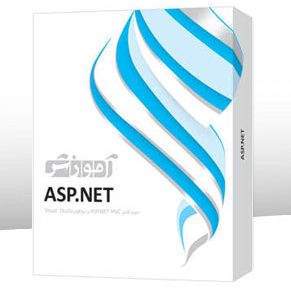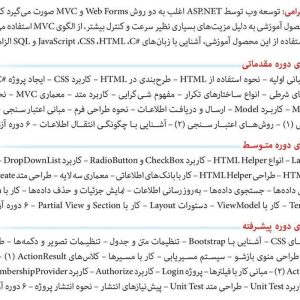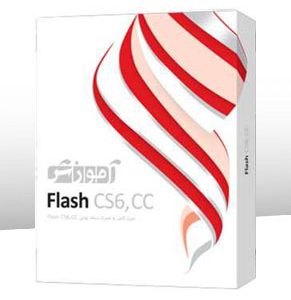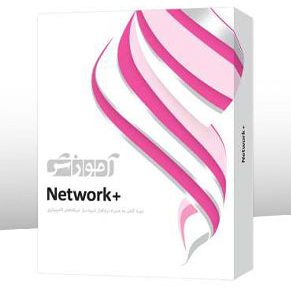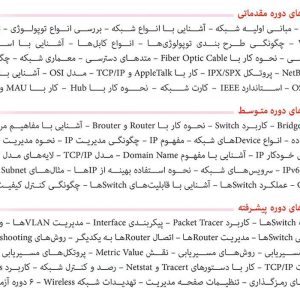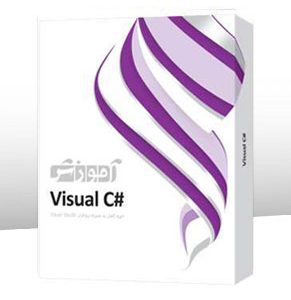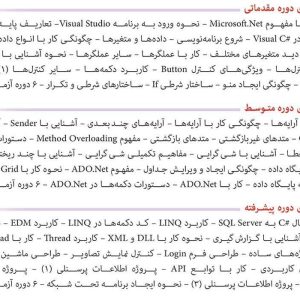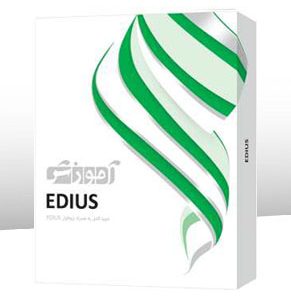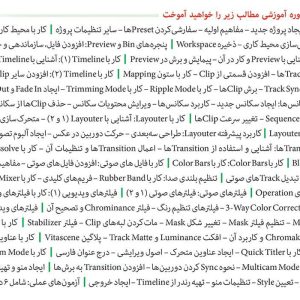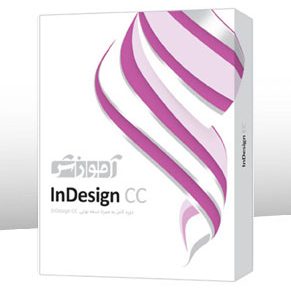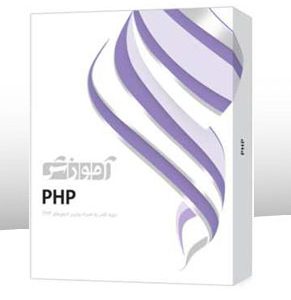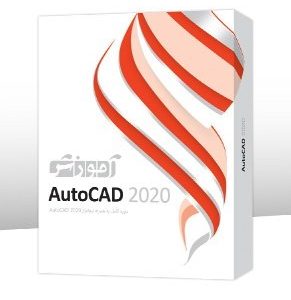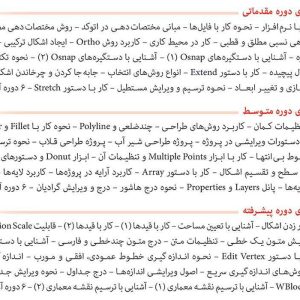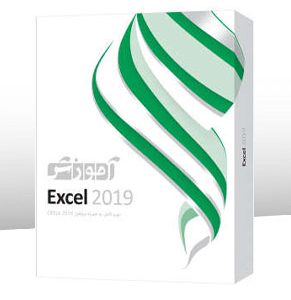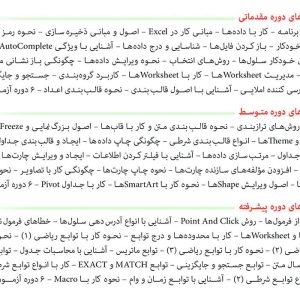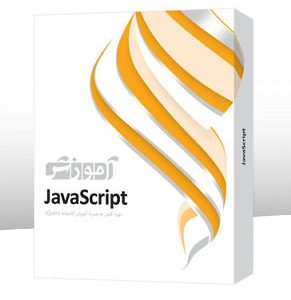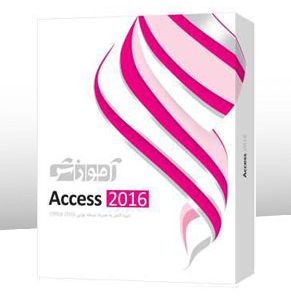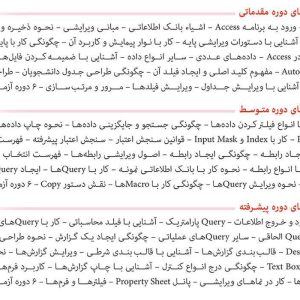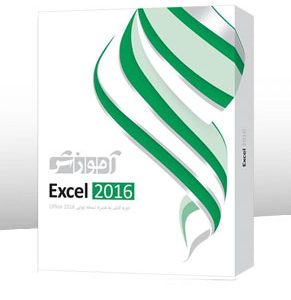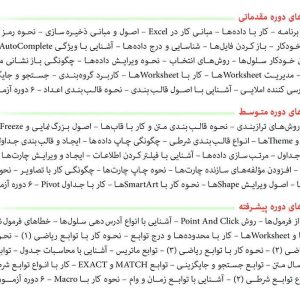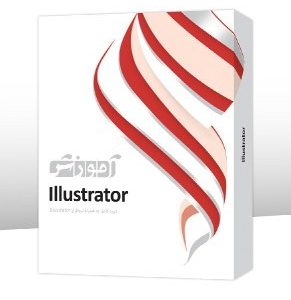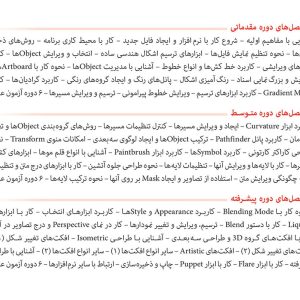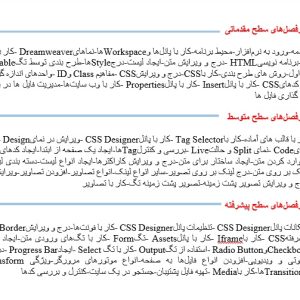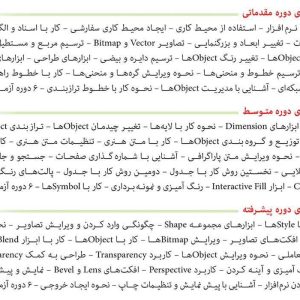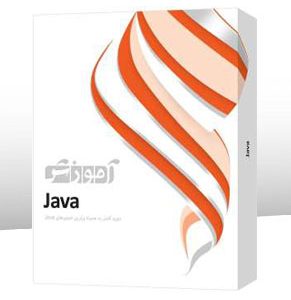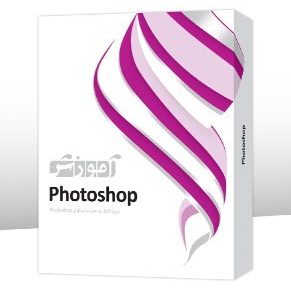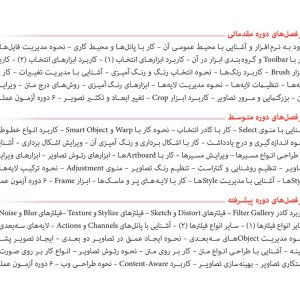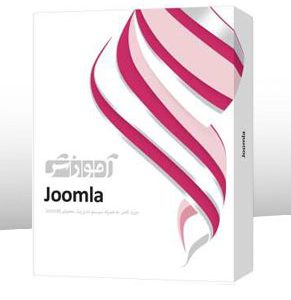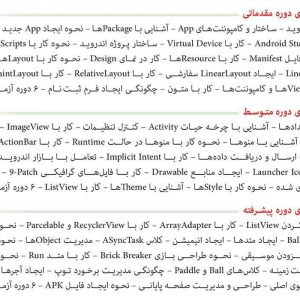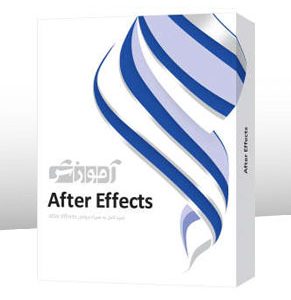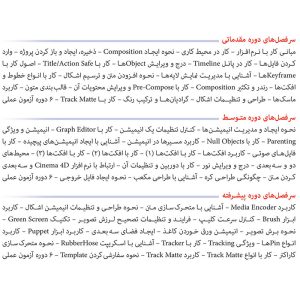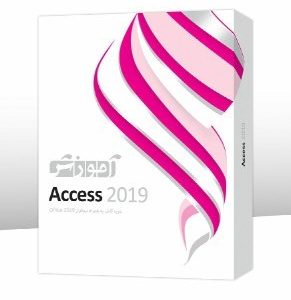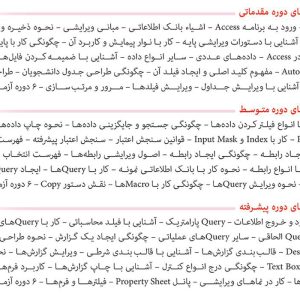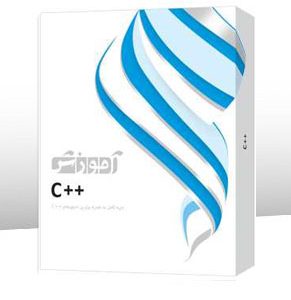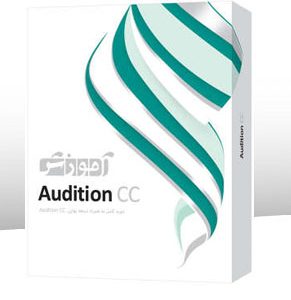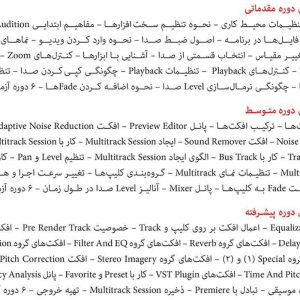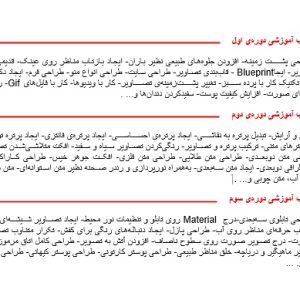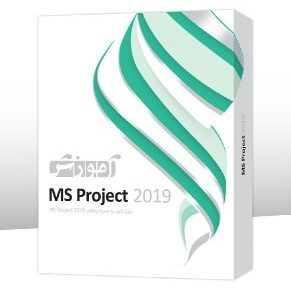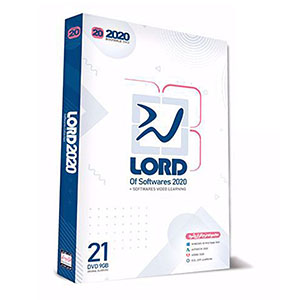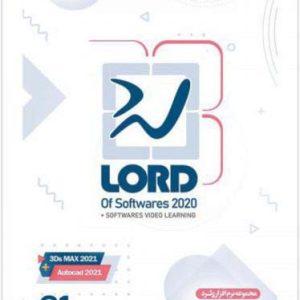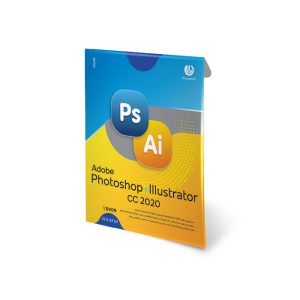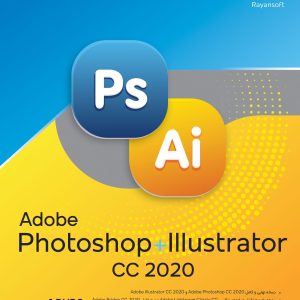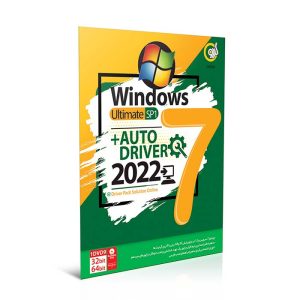توضیحات
معرفی آموزش Windows 10 پرند
معرفی Windows 10
شرکت مایکروسافت در مسیر توسعهی سیستمعامل ویندوز، از ویندوز 7 و سپس ویندور 8 و 8.1 در سال 2014 جدیدترین نسخه از سیستمعامل، یعنی ویندوز 10 را به بازار معرفی کرد و مدعی شد پس از آن نسخه جدیدی از ویندوز را تولید نخواهد کرد.
Windows 10 درواقع ترکیبی از ویندوز 7 و 8 و کاملترین پلتفرم شناخته شده تا به امروز است. و در طیف وسیعی از تلفنهای هوشمند تا تبلتها و رایانههای شخصی بهصورت یک پلتفرم واحد در دسترس است. در واقع میتوان گفت با ظهور ویندوز 10، ویندوز دوباره متولد شد. دنیای کامپیوتر از ابزارهای مرتبط با اینترنت اشیاء بزرگ تا سرورهای غول پیکر با ویندوز 10 کار خواهند کرد. وسعت استفاده از ویندوز 10 به سیستمهای 80 اینچی نیز میرسد.
سرفصلهای آموزش Windows 10
بسته آموزشی Windows 10 محصول شرکت پرند حاوی دوره کامل مباحث آموزشی طبقهبندی شده در سه دوره مقدماتی، متوسط و پیشرفته است و به همراه آن نسخه نهایی Windows 10 Version 1511 آپدیت فوریه ۲۰۱۶ شامل تمامی ویرایشهای Education ،Pro ،Home و Enterprise در دو ساختار ۳۲ و ۶۴ بیتی نیز ارائه شده است.
آموزش Windows 10 – دوره مقدماتی
۱ – نصب و راه اندازی
مقدمه – سیستم عامل – آموزش استفاده از شبیهساز – شبیهساز نصب Windows 10
۲ – اصول اولیه
آشنایی با File Explorer – اجرای برنامهها بر روی کامپیوتر – حساب کاربری
۳ – آشنایی با تنظیمات
آشنایی با Action Center – بخش تنظیمات – کار با Control Panel
۴ – استفاده از اینترنت
اتصال به اینترنت – آشنایی با Wi-Fi – تنظیمات Wi-Fi
۵ – کلیدهای Modifier
کلیدهای Modifier (١) – کلیدهای Modifier (٢)
۶ – راه اندازی مجدد
کار با Shutdown و Sleep – کار با Sign Out
۷ – کار با Printer
راه اندازی خودکار Printer – راه اندازی دستی Printer
۸ – نوار وظیفه و Metro
کار با نوار وظیفه – تنظیمات نوار وظیفه – اجرای برنامهها – رابط کاربری Metro – کار با All Apps
۹ – سازمان دهی برنامهها
کار با برنامههای باز – کار با منوها و Ribbon
۱۰ – بستن برنامهها
بستن برنامهها (۱) – بستن برنامهها (۲)
۱۱ – الصاق برنامهها
الصاق برنامهها به Taskbar – الصاق برنامهها به منوی Start – تغییر اندازه Tileها
۱۲ – استفاده همزمان از برنامهها
قابلیت Multitasking – کار در حالت Multitasking – ویژگی Task View – استفاده از چندین Desktop
۱۳ – مدیریت پوشهها
کار با File Explorer – حرکت در میان پوشهها – کار با پوشهها – پوشههای مربوط به نام کاربری
۱۴ – امکانات Ribbon
استفاده از Ribbonها – کار با سربرگ View – مرتب سازی و گروهبندی – تنظیمات سربرگ View
۱۵ – سازمان دهی فایلها
سازماندهی فایلها (۱) – سازماندهی فایلها (۲)
۱۶ – مدیریت فایلها
تغییر نام فایلها و پوشهها – جابجایی چندین فایل در یک زمان
۱۷ – استفاده از حافظه جانبی
اتصال حافظه جانبی – کار بر روی حافظه جانبی
۱۸ – حذف فایلها
حذف موقت فایلها – حذف کامل فایلها
۱۹ – کار با Shortcutها
استفاده از Pin – ایجاد Shortcut
۲۰ – آزمونهای عملی
۶ دوره آزمون عملی
آموزش Windows 10 – دوره متوسط
۱ – مدیریت Desktop
کار بر روی Desktop – تغییر نحوه نمایش فایلها – ذخیره فایلها
۲ – کار با فایلهای Zip
باز کردن فایل های Zip – ایجاد فایل های Zip
۳ – استفاده از Cortana
راه اندازی Cortana – استفاده از Cortana – جستجو در کامپیوتر – جستجوی پیشرفته – ویژگیهای زبان در Cortana
۴ – کار با Edge
مرورگر Edge – رابط کاربری Edge – بازکردن Tab جدید – تنظیمات Edge
۵ – لیست علاقه مندیها
افزودن سایت به Favorites – فراخوانی لیست علاقهمندیها
۶ – مرور صفحات اینترنتی
حالت Reading View – نتبرداری از صفحات اینترنتی
۷ – مدیریت دانلود و History
دانلود فایلها – کار با فایلهای دانلود شده – کار با History
۸ – کار با Accountها
مبانی استفاده از Accountها – افزودن Accountها – کاربرد Accountها
۹ – استفاده از Mail
کار با Mail – ارسال E-mail جدید – تنظیمات ارسال E-mail جدید
۱۰ – استفاده از Maps
کار با برنامه Maps – مسیریابی توسط Maps
۱۱ – استفاده از Photos
کار با برنامه Photos – وارد کردن تصاویر از دوربین – ویرایش عکسها
۱۲ – استفاده از Weather
کار با برنامه Weather – تنظیمات برنامه Weather
۱۳ – مدیریت برنامهها
آشنایی با Notificationها – نرمافزارهای پیش فرض – اجازه دسترسی – حذف برنامهها
۱۴ – مدیریت صفحه نمایش
تنظیمات نمایش صفحه – تنظیمات صدا – تغییر تصویر پشت زمینه – کار با پنجره Personalization
۱۵ – محافظت از کامپیوتر
حالت Sleep – کار با Screen Saver
۱۶ – ویژگیهای سختافزاری
مشخصات سختافزاری سیستم – کار با Device Manager
۱۷ – مدیریت Accountهای کاربری
انواع Accountهای کاربری – ایجاد Account کاربری جدید – کار با Accountهای کاربری
۱۸ – استفاده از Pin
استفاده از Pin (١) – استفاده از Pin (٢)
۱۹ – تغییر نوع Account کاربری
تغییر نوع Account کاربری
۲۰ – آزمونهای عملی
۶ دوره آزمون عملی
آموزش Windows 10 – دوره پیشرفته
۱ – کار در محیط شبکه
مفهوم شبکه – نمایش یک شبکه – کاربرد نام کامپیوتر – قابلیت Remote Desktop
۲ – کار با نسخه پشتیبان
مفهوم نسخه پشتیبان – تهیه نسخه پشتیبان – بازیابی نسخه پشتیبان
۳ – بهروزرسانی خودکار
بهروزرسانی خودکار Backupها – تنظیمات بهروزرسانی خودکار – کار با File History – پیشتیبانگیری دستی
۴ – بهروزرسانی Windows
بهروزرسانی Windows
۵ – کاربرد Windows Defender
کار با Windows Defender – جلوگیری از فایلهای مخرب – کار با Hard Diskهای ویروسی
۶ – استفاده از Action Center
آشنایی با Action Center – کار با Action Center
۷ – بهبود عملکرد کامپیوتر
کار با Task Manager – کار با Quick Link Menu – کار با Recovery
۸ – استفاده از Taskbar
ایجاد میانبرها – کار با نوار وظیفه – فضای آگاهسازی
۹ – کار با پنجرهها
ویژگیهای Snap و Shake – تغییر نحوه نمایش پنجرهها – میانبرهای صفحه کلید – کار با Folder Option – تغییر نحوه نمایش محتویات پنجرهها
۱۰ – کار با پنجره Personalization
تغییر تصویر زمینه Desktop – نحوه قرارگیری تصاویر در Desktop – سایر بخش های Personalization
۱۱ – اصول و روش های جستجو
اصول جستجو در Windows – جستجو توسط مرورگر Windows – جستجو توسط علامت ستاره – ویرایش و بهروزرسانی Index – نقش سربرگ Search
۱۲ – درج متن در Windows
کار با Notepad – کار با Wordpad
۱۳ – کار با Paint
کار با Paint (١) – کار با Paint (٢)
۱۴ – ابزارهای Windows
کار با Calculator – ابزار Snapping – ابزار Magnifier
۱۵ – کار با ساعت و تاریخ
تغییر ساعت و تاریخ – نمایشگرهای ساعت و تاریخ – تغییر نام کامپیوتر
۱۶ – استفاده از Monitor
ویژگیهای یک Monitor – تغییر Resolution
۱۷ – امکانات فارسی
افزودن صفحهکلید فارسی – فعال کردن تقویم شمسی
۱۸ – محافظت از اطلاعات
کار با Bitlocker – کار با ویژگی امنیتی EFS
۱۹ – کار با System Restore
کار با System Restore
۲۰ – آزمونهای عملی
۶ دوره آزمون عملی
محصولات آموزشی پرند
در تولید نرمافزارهای آموزشی Interactive هدف اصلی تعامل و مشارکت کاربر در طول مدت آموزش بوده تا علاوه بر تاثیر بیشتر در یادگیری، مانع خستگی فرد شود. بدین ترتیب شما در هنگام مشاهده مباحث آموزشی با انجام موارد خواسته شده در طول آموزش، شاهد پیشرفت خود خواهید بود. شرکت فنی مهندسی پرند به عنوان بنیانگذار آموزش اینتراکتیو (Interactive) در ایران با نگرشی متفاوت نسبت به مبحث آموزش اقدام به تولید نرمافزارهای آموزشی کرده است.
از ویژگیهای نرمافزارهای آموزشی شرکت پرند، استفاده از نویسندگان متخصص برای محتوای آموزشی، گویندگان حرفهای و همچنین استفاده از انیمیشن برای یادگیری راحتتر مطالب، Autorun کاربردی برای مرور سریع درسها و آزمونهای تستی و عملی برای سنجش میزان آموختهها است. شما میتوانید تمامی محصولات آموزشی پرند را از فروشگاه اینترنتی تجریشکالا تهیه کنید.

نحوۀ خرید و ثبت سفارش:
1ـ پس از انتخاب کالا یا کالاهای موردنظر و قرار گرفتن کالا در سبد خرید، میتوانید سبد خرید را بررسی کنید و در صورت نیاز نسبت به تغییر تعداد و یا حذف موارد اقدام نمایید. با انتخاب گزینۀ ثبت مشخصات در سبد خرید یا تسویه حساب و ورود به صفحه مشخصات و تسویهحساب، نام، آدرس دقیق و تلفن خود را وارد نمایید. سپس روش ارسال را انتخاب کنید(در صورت انتخاب ارسال پستی، کدپستی را نیز را وارد کنید).
2ـ در این صفحه، بطور پیشفرض، گزینۀ پرداخت مستقیم بانکی، انتخاب شدهاست. با انتخاب دکمۀ ثبت سفارش، سفارش خود را تکمیل نمایید. لطفاً توجه کنید که تا قبل از تماس از سوی پشتیبانی، انبار یا واحد ارسال با شما، پرداختی صورت نمیگیرد و به صفحه پرداخت هدایت نخواهیدشد و با این کار تنها، فرایند خرید، نهایی و ثبت میشود.
3ـ پس از ثبت سفارش، سفارش شما بررسی، بستهبندی و آماده ارسال خواهد شد. در این مرحله جهت هماهنگیهای لازم زمان ارسال، با شما تماس تلفنی گرفته میشود.
4ـ در مناطق نزدیک، امکان پرداخت پس از تحویل فراهم میباشد. اما برای مناطق دورتر و ارسال پستی، پس از آمادهسازی سفارش، و پیش از ارسال، تسویه نهایی صورت میگیرد.

نحوۀ ارسال کالا:
1- ارسال اکو تهران، با هزینه 25000 تومان، خواهد بود و در صورت لزوم، ارسال فوری (فقط تهران) امکانپذیر است.
2- برای مناطق خارج از تهران(کلیه شهرستانها(، ارسال از طریق پست پیشتاز، در اولین بازه ممکن انجام میشود. مدت زمان لازم جهت تکمیل فرایند پست، منطبق با شرایط پست پیشتاز شرکت ملی پست است و از زمان تحویل به پست، تا زمان تحویل به مشتری، برای مناطق خارج از تهران، دو تا سه روز کاری به طول خواهد انجامید. هزینه ارسال 25000 تومان است.
3- پس از تحویل بسته به پست مبدأ، کد رهگیری پستی جهت اطلاع لحظهای از وضعیت و مکان بسته، برای خریداران محترم، پیامک میشود.
4ـ برای مبالغ خرید بالاتر از 2000000 تومان، امکان درخواست برای ارسال رایگان وجود دارد.
در صورت نیاز به راهنمایی و به ویژه در صورت نیاز به ارسال فوری کالا، پس از نهاییکردن سفارش، با شماره 22742079 با پیش شماره 021 (تهران)، تماس بگیرید یا از طریق واتسپ 09202124727، پیام ارسال فرمایید.






 جوایز پرند تجریش کالا[/caption]
جوایز پرند تجریش کالا[/caption]